Se abre la ventana de parámetros del informe desde la ventana de Impresión:
•Haciendo doble clic sobre un informe en la lista de informes del panel derecho de la ventana.
•Pulsando el botón Parámetros de la barra de botones.
Los parámetros de los informes permiten filtrar los datos, establecer la ordenación, seleccionar si se mostrarán determinadas columnas, especificar el título del informe, etc. Estos parámetros se definen en el programa xjs de definición del informe tal como se indica en el tema Parámetros.
Los valores asignados a los parámetros pueden guardarse, lo que resulta especialmente útil si tiene una instalación multiusuario, ya que cada usuario tendrá almacenados los parámetros que estableció la última vez.
Estos valores se almacenan en un archivo, en la carpeta Temporal que cuelga de la carpeta de instalación de Sigrid, con el nombre del usuario seguido de un guión bajo y el nombre del informe, y tienen extensión pjs, por ejemplo C:\Sigrid\Temporal\usuario1_Mayor.pjs contendrá los valores establecidos, por el usuario usuario1, para los parámetros del informe Mayor.xjs.
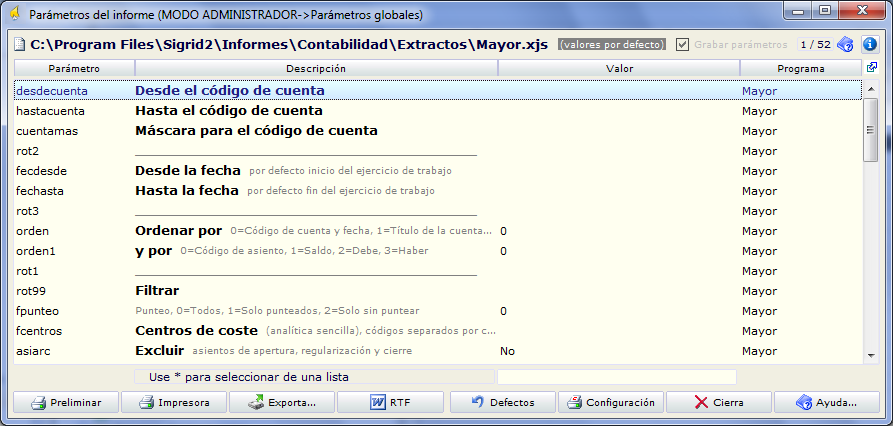
En la cabecera de la ventana figura: la ruta y nombre del archivo de definición del informe, por ejemplo C:\Sigrid\Informes\Contabilidad\Cuentas\Mayor.xjs; el conmutador Grabar parámetros; el indicador línea seleccionada/total líneas de la lista de parámetros, y el botón información.
Grabar parámetros: determina si los valores establecidos para los parámetros se recordarán, de forma que al volver a abrir la ventana de parámetros del informe se mantienen los últimos valores. Es decir, establece si se actualizará el archivo pjs de la carpeta Temporal o no.
![]() Este botón muestra/oculta el panel de información. Este panel muestra el texto definido en el programa xjs entre las cláusulas /*INFO y INFOFIN*/. En los informes incorporados contiene: la descripción del informe, la versión, y en el caso de que el informe incluya algún otro informe se muestra el nombre de este segundo informe.
Este botón muestra/oculta el panel de información. Este panel muestra el texto definido en el programa xjs entre las cláusulas /*INFO y INFOFIN*/. En los informes incorporados contiene: la descripción del informe, la versión, y en el caso de que el informe incluya algún otro informe se muestra el nombre de este segundo informe.
El panel de información y la lista de parámetros están separados por una barra horizontal que permite personalizar el tamaño de los paneles, para ello hay que arrastrar la barra de separación utilizando el ratón.
En la lista de parámetros, si todas las columnas están visibles, aparece:
Parámetro: es el nombre de la variable que almacena el parámetro.
Descripción: significado del parámetro y en algunos casos los posibles valores que puede recibir.
Valor: valor asignado al parámetro, con esta columna se asocia el campo de edición que aparece sobre la barra de botones, en este campo se especificarán los valores para los parámetros.
Programa: especifica el nombre del programa xjs que define el parámetro, puesto que un programa puede incluir otros programas, el parámetro puede estar definido en cualquiera de ellos.
El menú que se despliega al hacer clic con el botón derecho del ratón sobre los botones que forman la cabecera de la lista, presenta todas la opciones del menú de cabecera de lista estándar, pero en este caso únicamente las opciones de mostrar y ocultar columnas estarán activadas. El orden en que se muestran los parámetros depende del orden en que se han definido en el programa xjs.
Establecer los parámetros
En los informes incorporados, como regla general, sí no se suministra el valor para un parámetro de filtrado de datos, no se filtrará por ese campo. Es decir, si el informe contiene los parámetros: Desde la cuenta y Hasta la cuenta, y estos quedan en blanco, se obtendrá el informe para todas las cuentas. Algunos parámetros sí adoptan valores por defecto cuando no se suministran, por ejemplo el título del informe, esta situación suele quedar reflejada en el texto del parámetro, por ejemplo:
Desde la fecha: por defecto, inicio del ejercicio de trabajo
•Los parámetros que solicitan fechas, admiten la fecha en formato ddmmaa. Pueden utilizarse otros formatos pero en tal caso tendrá que utilizar separadores, por ejemplo: se puede expresar el día del mes y el número del mes y el año con un uno o dos dígitos, suministrando blancos entre los números, 1 2 10 para el uno de febrero del 2010.
•Los parámetros que adoptan los valores Sí/No, pueden establecerse haciendo doble clic sobre ellos en la lista de parámetros.
•Los parámetros que solicitan un nombre de archivo pueden establecerse haciendo doble clic sobre ellos en la lista de parámetros. Se abre entonces el diálogo de archivos, para poder seleccionar un archivo en su ubicación.
•Los parámetros que solicitan un código, como por ejemplo Desde el cliente/Hasta el cliente, pueden establecerse ayudándose de la lista de selección asociada al parámetro. Cuando un parámetro tiene asociada una lista de selección, a la izquierda del campo de edición figura: Use * para seleccionar de una lista.
•Los parámetros que solicitan una máscara para el código de..., admiten una máscara de búsqueda. Por ejemplo, si en el parámetro Máscara para el código de cuenta se establece el valor 6% o 6*, se listarán los registros cuyo código de cuenta comience por 6.
•En los parámetros que admiten una lista de códigos para filtrar, se especificarán los códigos separados por coma, por ejemplo:
Estados códigos de estado separados por coma: PC, PP, E
Barra de botones de parámetros del informe
Los botones de esta barra son equivalentes a los de la barra de botones de la ventana de impresión, únicamente el botón Defectos es particular de esta ventana.
![]() establece para los parámetros el valor de defecto definido en el programa xjs.
establece para los parámetros el valor de defecto definido en el programa xjs.